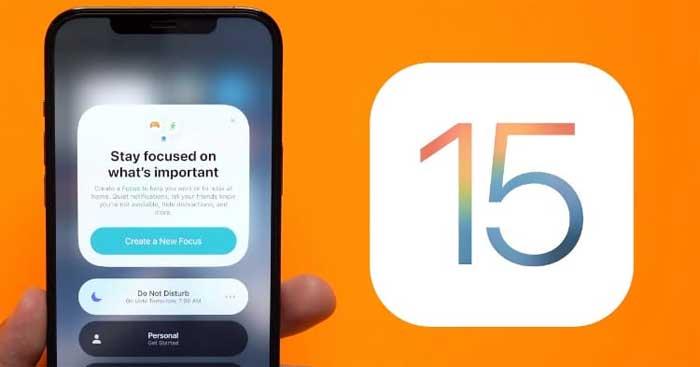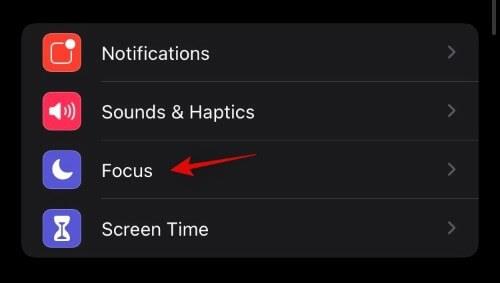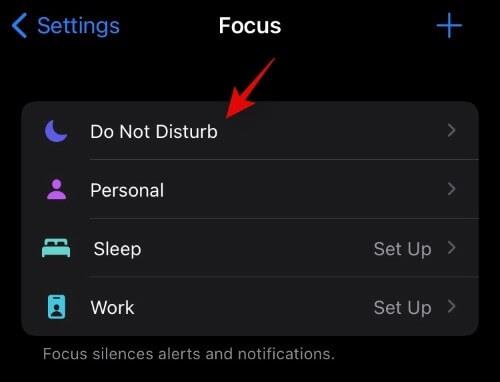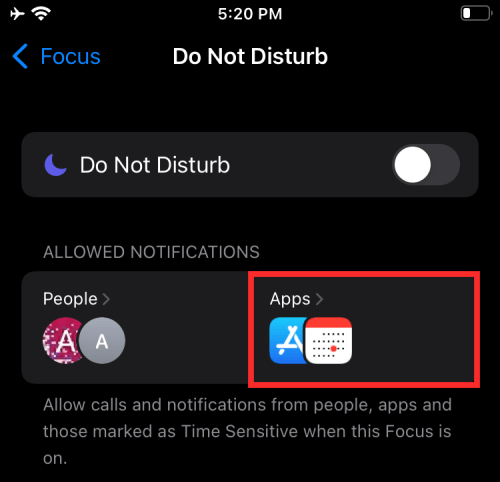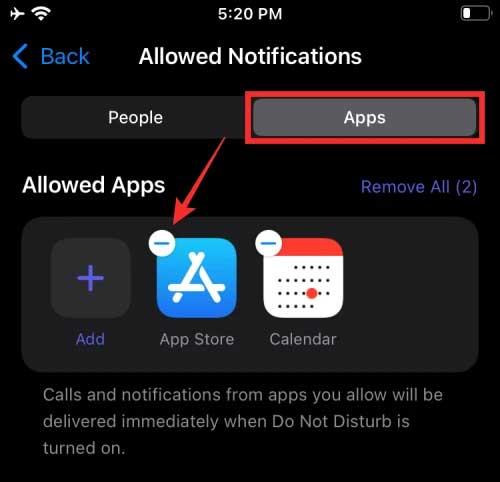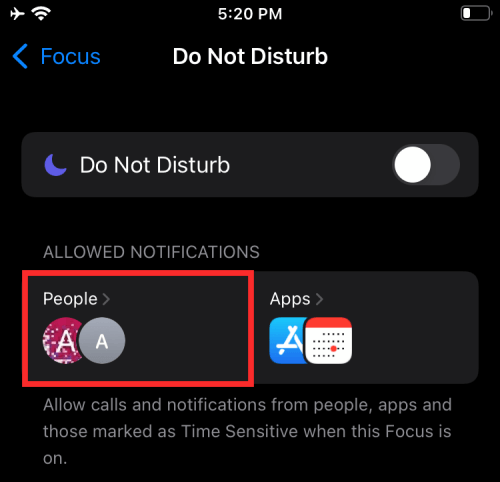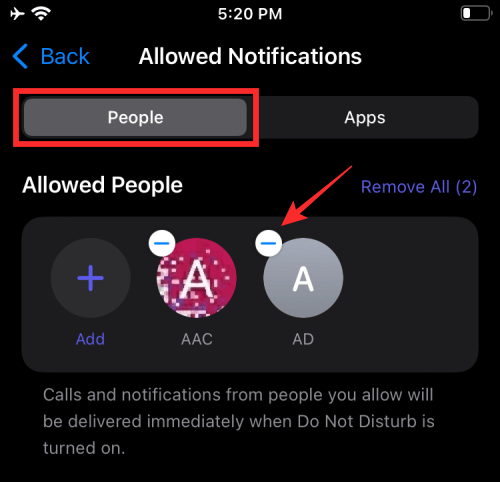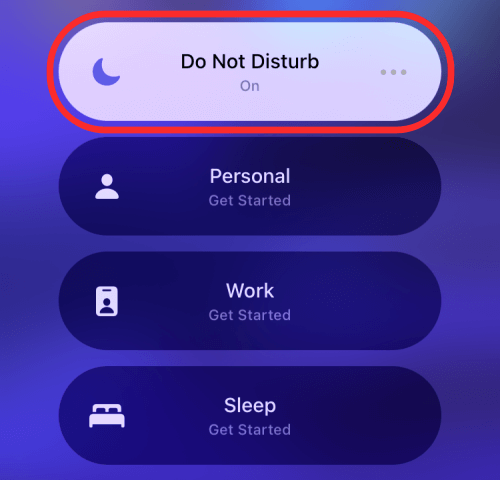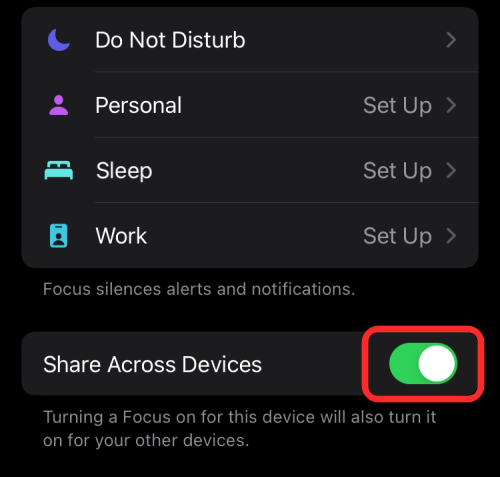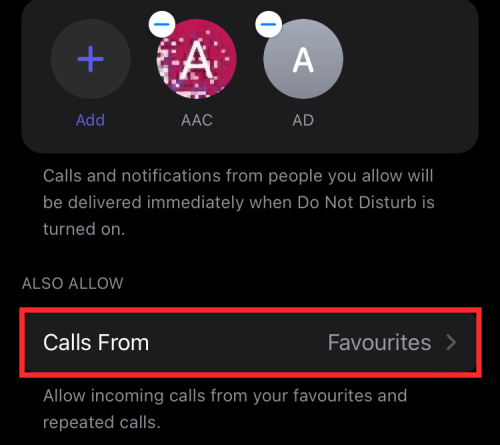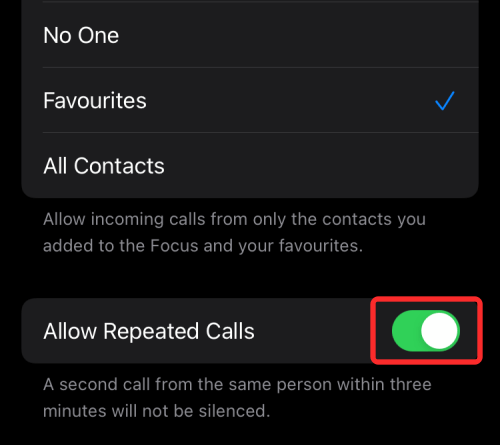Фокусът е любима функция на iOS 15 . Ако обаче срещнете грешката Focus на iOS 15 , можете да опитате методите по-долу, за да коригирате проблема.
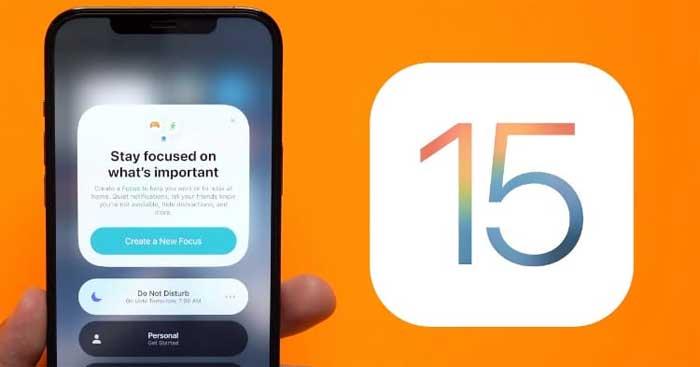
Какво представлява режимът на фокус в iOS 15?
Focus on iOS 15 е подобрен DND – режим „Не безпокойте“, който ви позволява да създавате персонализирани известия, за да се фокусирате върху работата, когато използвате устройството.
Focus се различава от DND по това, че позволява на потребителите да избират да персонализират известията от определени приложения и потребители според текущите нужди и условия.
Как да коригирате грешката на фокуса на iOS 15
Уверете се, че не сте включили приложението в белия списък
Ако дадено приложение не е засегнато от Focus, трябва да проверите дали е в белия списък или не. Продължете както следва:
Отворете приложението Настройки на вашето устройство и докоснете Фокус .
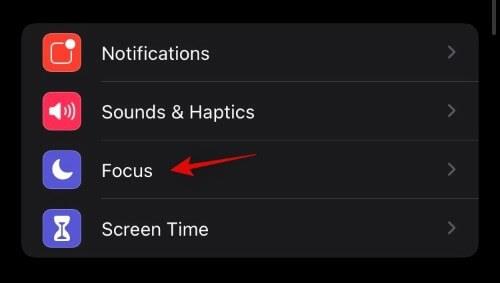
Сега докоснете съответния режим на фокус , без това приложение да бъде засегнато на вашето устройство.
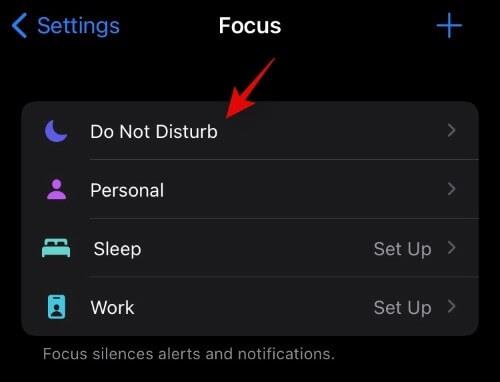
Докоснете Приложения под Разрешени известия в горната част на екрана.
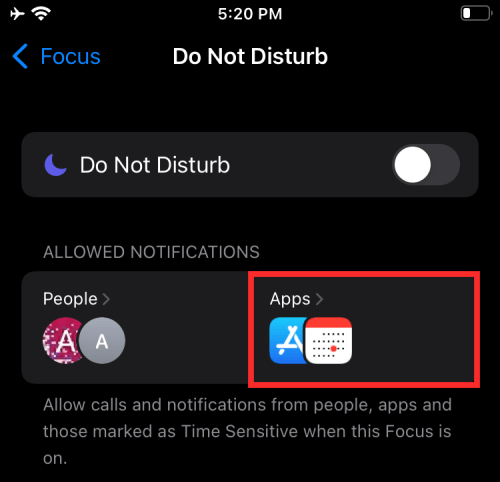
Сега проверете дали това приложение е в секцията Разрешени приложения . Ако е така, докоснете иконата минус, за да го премахнете от белия списък.
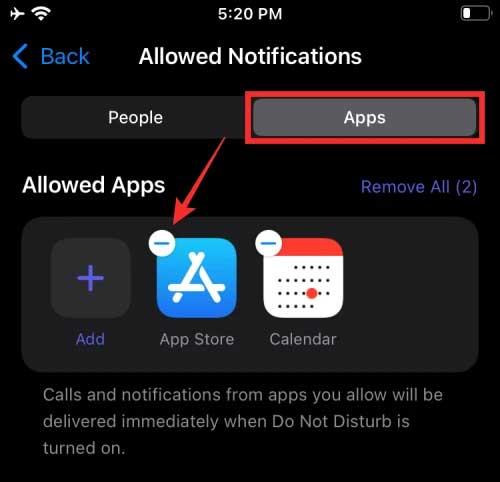
След като дадено приложение бъде премахнато от белия списък, то вече няма да може да „излезе“ от режима на фокусиране.
Уверете се, че контактът, върху който искате да фокусирате в iOS 15, не е в белия списък
Подобно на горното, ако някой може да ви се обади или да ви изпрати съобщение, докато използвате режима на фокусиране, той може да е в белия списък. Как да коригирате тази грешка на Focus в iOS е както следва:
- Отворете Настройки > Фокус . Докоснете съответния режим на фокусиране.
- Докоснете секцията Хора под Разрешени известия в горната част на екрана.
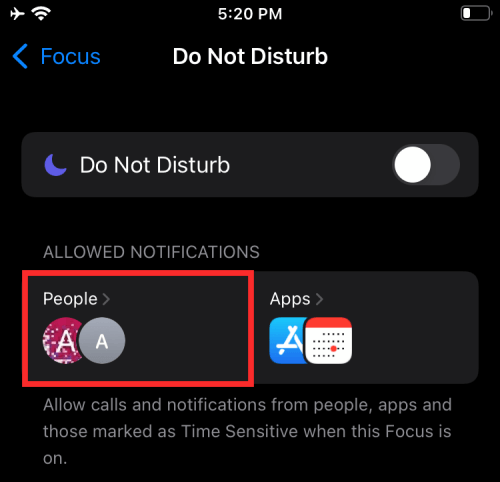
Сега ще видите списък с контакти в белия списък под Разрешени хора. Намерете желания номер, докоснете иконата - над него.
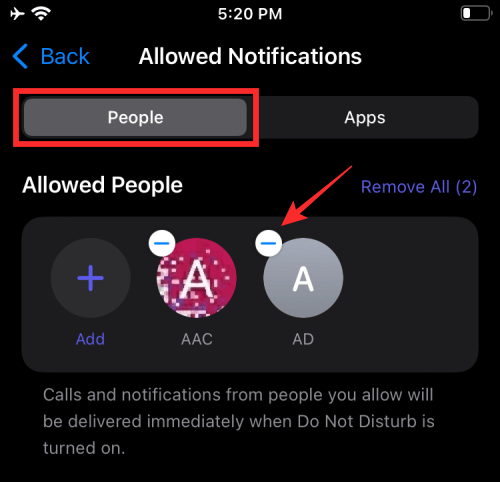
Готово е!
Уверете се, че другите режими на фокус не са активирани
Това се случва рядко, но ако се случи, проверете дали сте активирали правилно режима на фокус в iOS. Просто отворете контролния център и докоснете Focus, за да видите всичките си режими на фокусиране.
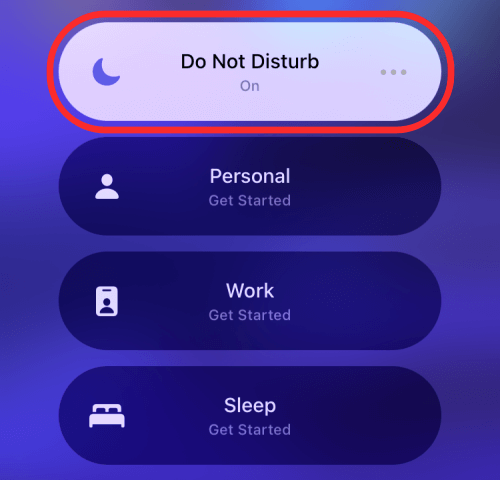
Ако режимът на фокусиране е бил активиран по погрешка, докоснете опцията, която искате да замените.
Уверете се, че синхронизирането на фокус е деактивирано
Ако притежавате много устройства на Apple, това може да е причината за грешката Focus на iOS 15. Режимите на фокус също не са извън екосистемата на Apple. Следователно той ще бъде синхронизиран на всички устройства, свързани с вашия Apple ID. Тази функция е полезна, помага ви да спестите време. Ако обаче не работи според очакванията или някакъв режим на фокусиране е винаги включен на вашето устройство, това вероятно се дължи на проблем със синхронизирането. Просто трябва да деактивирате тази функция, за да коригирате грешката във фокуса на iOS 15.
Отворете Настройки > докоснете Фокус. Изключете бутона Споделяне между устройства .
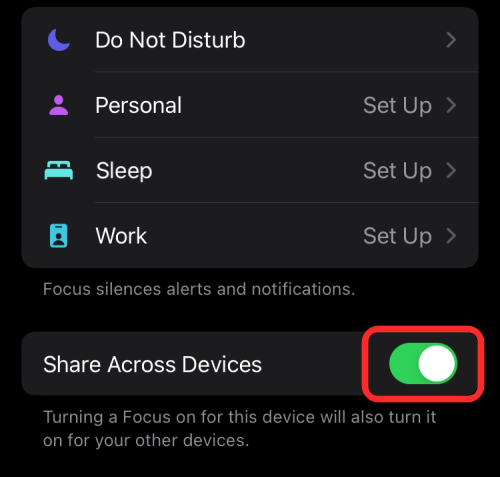
Готово е. Режимът на фокус на устройството, което използвате в момента, вече няма да се синхронизира с други устройства на Apple.
Изключете Повторните повиквания, за да избегнете многократно обаждане
Когато тази настройка е включена, даден телефонен номер може да ви се обажда няколко пъти, независимо дали е в белия списък или не. Тази настройка ви помага да се свържете с близките си при спешни случаи, когато включите Focus на iOS 15. Въпреки това, ако се появи непознат номер, когато използвате тази функция, можете да я изключите.
1. Отворете Настройки > Фокус . В екрана за фокус изберете режима, който искате да персонализирате.
2. Докоснете Хора под Разрешени известия в горната част на екрана.
3. Сега докоснете Обаждания от под Също разреши в долната част на екрана.
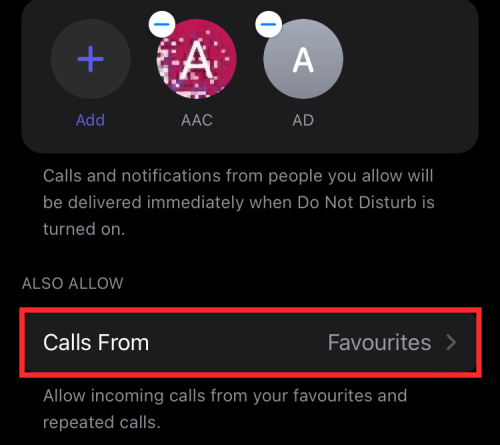
Докоснете и изключете Разрешаване на повтарящи се повиквания .
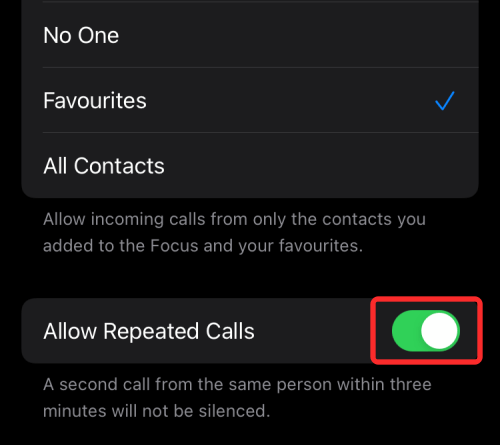
Готово е! Повтарящите се повиквания вече ще бъдат деактивирани и повече няма да ви безпокоят в режим на фокус на iOS 15 .
По-горе е как да коригирате някои често срещани грешки при използване на Focus на iOS 15 . Надяваме се, че статията е полезна за вас.